Assa intertelecom вход в систему. Личный кабинет интертелеком. Проверка счета "Интертелеком" через короткие сервисные команды
Регистрация в автоматической системе самообслуживания абонентов (Интертелеком АССА)
Зайдите на страницу регистрации на сайте Интертелеком https://assa.intertelecom.ua/ru/reg/ . Вы увидите форму регистрации.
- Придумайте пароль, который будете вводить при входе в личный кабинет и введите его в поля "Пароль" и "Повторите пароль". Требования к паролю: длинна от 6 до 14 символов, символы только латинские, пароль должен содержать не только буквы или цифры, но и буквы и цифры. Ваш номер телефона в сети Интертелеком не может быть использован как пароль.
- В поле E-mail введите Ваш реальный адрес электронной почты. В случае утери пароля с помощью электронной почты можно будет его восстановить.
- В поле "РУНА" нужно ввести динамический пароль который действует в течении 10 минут. Этот пароль вы создаете сами. Для создания пароля с вашего телефона Интертелеком наберите комбинацию *2772*ХХХХХХ и нажмите кнопку вызова, где символы ХХХХХХ - любые шесть цифр. Система ответит, что динамический пароль успешно создан. После этого введите шесть цифр только что созданного пароля в поле "РУНА" и нажмите на кнопку "Регистрация".
Далее Вы попадете на страницу с надписью, что регистрация прошла успешно. Затем перейдите по адресу https://assa.intertelecom.ua/ru/login/, введите в поле "Абонентский номер" Ваш номер телефона в формате 44ХХХХХХХ, а в поле "Пароль" - Ваш пароль, только что указанный при регистрации (не путать с паролем РУНА) и нажмите кнопку "Вход". Вы попадете в личный кабинет, где сможете знакомиться с информацией относительно Вашего телефонного номера, контролировать баланс, менять тарифные планы, включать и отключать услуги и многое другое.
Для абонентов интернета
Зайдите на страницу регистрации на сайте Интертелеком - https://assa.intertelecom.ua/ru/reg/ .
Важно! Для выполнения регистрации нужно заходить в интернет с Вашего модема Интертелеком. Если Вы будете регистрироваться используя другой интернет (например, домашний или на работе и т.п.) будет возникать ошибка регистрации.

- В поле Абонентский номер введите ваш номер телефона в формате 44ХХХХХХХ (как показано на примере). Номер телефона следует вводить без лидирующего нуля, то есть 0441234567 - неверный формат, а 441234567 - верный формат.
- Придумайте пароль, который будете вводить при входе в личный кабинет и введите его в поля "Пароль" и "Повторите пароль". Требования к паролю: длина от 6 до 14 символов, символы только латинские, пароль должен содержать не только буквы или цифры, но и буквы и цифры. Ваш номер телефона в сети Интертелеком не может быть использован как пароль.
- В поле E-mail введите Ваш реальный адрес электронной почты. В случае утери пароля с помощью электронной почты можно будет его легко восстановить.
- В поле "РУНА" ничего вводить не нужно. Поле оставьте пустым. Нажмите на кнопку "Регистрация"
Вы попадете на страницу с надписью, что регистрация прошла успешно. Затем перейдите по адресу https://assa.intertelecom.ua/ru/login/, введите в поле "Абонентский номер" Ваш номер телефона в формате 44ХХХХХХХ, а в поле "Пароль" - Ваш пароль, только что указанный при регистрации и нажмите кнопку "Вход". Вы попадете в личный кабинет, где сможете знакомиться с информацией относительно Вашего телефонного номера, контролировать баланс, менять тарифные планы, включать и отключать услуги и многое другое.
С помощью Автоматической системы самообслуживания абонентов (АССА) возможно:
- Сменить тарифный план (смена тарифного плана происходит с 1-го числа месяца, следующего за месяцем подачи заявки, т.е. если Вы подали заявку на смену тарифного плана 17-го числа текущего месяца, смена тарифного плана произойдет с 1-го числа следующего месяца);
- Отслеживать текущий баланс своего телефонного номера в реальном времени, а также остаток пакетных минут/мегабайт, количество использованных услуг и т.п.;
- Отслеживать движение средств и историю проплат по Вашему телефонному номеру;
- Активировать/деактивировать услуги, предусмотренные Вашим тарифным планом;
- Заказывать детализацию звонков (для голосовых абонентов);
- Устанавливать переадресации звонков, блокировать номер, переводить деньги со своего счета на счета других абонентов и т.п.
С помощью Автоматической системы самообслуживания абонентов (АССА) невозможно
:
- Приостановить действие договора, расторгнуть контракт, прекратить пользоваться номером - это нужно делать непосредственно в центрах обслуживания абонентов Интертелеком в Вашем городе;
- Временно приостановить пользоваться услугами - за этим также нужно обращаться непосредственно к оператору;
- Поменять свой номер телефона
Помните, АССА - это удобный инструмент для управления услугами по Вашему телефонному номеру в том случае, когда Вы им пользуетесь. Если же Вы не планируете продолжать пользоваться услугами оператора - просто придите в центр обслуживания абонентов и напишите заявление о расторжении контракта. Это займет 10 минут времени, зато Вы не останетесь в долгу, и Вам вернут остаток денег, находящихся на Вашем счету (если они там конечно есть). Если же Вы интернет абонент - просто через АССА переведите Ваш телефонный номер на тариф без абонплаты. Она не будет Вам насчитываться ежемесячно, а если Вы захотите через некоторое время возобновить пользование услугами - просто пополните счет и услуги восстановятся. Если же у Вас пакет с ежемесячной абонплатой и Вы перестанете пользоваться услугами на несколько месяцев - у Вас возникнет долг перед оператором, который погашать будет не выгодно, но и интернета в данном случае не будет.
- Регистрация в системе АССА
- Основные возможности системы
- Код РУНА
- Смена тарифного плана
- Управление услугами
Что же такое АССА от Интертелеком
?
Давайте попробуем разобраться вместе. Прежде всего, надо сказать, что это не фильм режиссера Сергея Соловьева и не клич танцора лезгинки.
Есть еще много разных значений этой аббревиатуры, но нас, в данном случае интересует только то, что относиться к оператору Интертелеком.
А у него АССА – это Автоматическая Система Самообслуживания Абонентов
.
Кто уже зарегистрирован — тому сразу на страницу входа в систему :
А остальным — более подробная информация…
Когда новый абонент компании Интертелеком подключается на прямой или виртуальный (Интернет) номер, то возникает необходимость контроля за количеством трафика (количеством потраченных мегабайт) и за своими деньгами на счету. Особенно, когда начинается второй месяц вашей «дружбы» с оператором и внезапно (как всегда) перестает работать интернет или становится невозможно позвонить по телефону.
Сразу возникает необходимость узнать — а сколько вообще денег у меня на счету?
Можно поступить по старинке: позвонить оператору на номер *11
(автоответчик) или на *750
(с телефона Интертелекома, а можно на 0-800-750-750
(бесплатно по Украине) , назвать свой номер и узнать баланс. А можно поступить, как поступают в XXI веке — узнать все самому при помощи Интернета. Тут уже как кому удобнее.
Ниже мы еще рассмотрим как зарегистрироваться на своей страничке в Интернете (система АССА), но скажу сразу, что можно получить логин (это ваш номер) и пароль для доступа в систему сразу при подключении. Для этого необходимо лишь попросить менеджера, который Вас подключает, сделать вам такую добрую услугу и получить на руки бумагу, на которой будет логин и пароль. Если же Вы уже подключены, то можно обратиться к оператору или к дилеру компании для автоматической регистрации в АССА.
Что же можно сделать при помощи этой системы и для чего она нужна?
Надо сказать, что сделать можно практически все, за исключением некоторых ключевых операций, для которых необходимо обращаться непосредственно к оператору или к его представителям – дилерам.
Итак, в АССА нельзя :
- Временно прекратить пользоваться номером . Например, если вы уезжаете на какой то более-менее длительный срок за пределы Украины и номер Ваш не будет использоваться, то, чтобы не платить абонплату, есть возможность приостановить действие договора на определенный срок.
- Невозможно также поменять владельца номера через систему АССА. Для этого обязательно старому и новому абоненту необходимо обратиться в абонзал компании, имея на руках документы, удостоверяющие их личность.
- Нельзя поменять свой номер самостоятельно . Обращаемся к оператору.
- Также нельзя отключить свой номер и восстановить его после отключения , если по какой-либо причине Ваш номер был выключен оператором.
- Ну и еще нельзя поменять телефон (саму «трубку», если она не под RUIM-карту) или модем самостоятельно через Автоматическую Систему Самообслуживания Абонентов.
В этом случае — к оператору или дилерам.
Этим, примерно и исчерпываются те ограничения, которые АССА накладывает на абонента.
А вот то, чего можно сделать гораздо больше. Намного больше.
Перечислим основное, что может заинтересовать среднестатистического абонента компании:
Первое, что востребовано более всего, это контроль своих денег и трафика
.
Контролировать движение средств очень просто. После входа в систему в разделе «Данные по номеру», который открывается по умолчанию, можно увидеть свой баланс. В строке Сальдо
отображается количество денег на вашем счету. Но положительное сальдо не есть гарантия того, что Ваш номер будет работать.
У оператора «Интертелеком» система списания денег со счета абонента построена таким образом, что пока не будет полной суммы абонентской платы
на балансе, она, эта абонплата, не снимется. Ну и номер работать не будет.
Например, если у Вас пакет с абонплатой 30 грн., а на балансе только 29 грн на начало месяца, то номер работать не будет, так как для снятия абонплаты за месяц не хватает необходимой суммы, в данном случае 1 грн.
Так что не забывайте платить. Сначала деньги, потом стулья – кредитов нет.
Его можно выбрать из списка, который отображается в системе самообслуживания. При смене тарифного плана Вы увидите стоимость перехода на новый пакет и ежемесячную абонплату нового тарифа. Эта сумма снимется у Вас со счета, если Вы доведете таки смену до логического завершения.
Третье полезное свойство этой системы – возможность посмотреть детализацию звонков или интернет сессий по своему номеру. Сколько, когда, кому, как долго и так далее. Очень удобно.
Четвертое, тоже довольно нужное, что может предложить оператор через систему АССА – это возможность управлять услугами
, которые есть на Вашем абонентском номере.
Это и включение-выключение переадресации вызова, блокирование входящих звонков и т.д. Перечень услуг довольно широк, на рисунке внизу страницы можно увидеть скрин всего перечня.
Например, Вы хотите отключить международную и междугороднюю связь на своем номере, так как временно отдаете его в пользование другу, подруге, родителям, детям.
Нет ничего проще! Заходите в систему, выбираете услугу и отключаете ее.
Это так сказать основные функции АССА. На самом деле их гораздо больше, а количество полезных пунктов в меню этой программы постоянно увеличивается, поэтому досконально узнать все возможности Автоматической Системы Самообслуживания Абонентов можно только покопавшись в ней хорошенько.
А мы с Вами рассмотрим, как зарегистрироваться в системе, посмотреть свой баланс и, например, сменить свой тарифный план оператора Интертелеком на более интересный с вашей точке зрения, который вы увидели только после того, как подключились на уже существующий. Ну как всегда…

Окно регистрации системы АССА. По ссылке в правом верхнем углу можно определить свой номер, если вы вышли в интернет через свой модем или коммуникатор. Копируем и вставляем его в верхнее поле. Придумываем пароль и подтверждаем. По желанию можно внести e-mail.
Заполняем необходимые поля, руководствуясь подсказками, которые можно увидеть, наведя курсор на значок с вопросом. Первое – Ваш логин, вводится в виде 44ххххххх без первого нуля. Ну а пароль – это уже поле для вашей фантазии. Латинские буквы и цифры. Не сильно сложное, чтобы не забыть самому. Нельзя дублировать в пароле логин, то есть ваш номер, нельзя только цифры, так как это слишком просто и злостные хакеры могут подобрать пароль и внедриться в систему, а там ваши денежки….
Код РУНА
(Разовый Универсальный Номер Абонента) необходимо вводить только при регистрации НЕ через телефон или модем с Вашим абонентским номером. Если у Вас модем, то выходим в интернет через него
и регистрируемся без РУНА.
Если у вас коммуникатор, то выходим в интернет через него и регистрируемся.
Если у Вас обычная «звонилка» без интернета, то выходим в интернет через любого провайдера и получаем код РУНА.

Код РУНА вводим только, если вы регистрируетесь не через свой модем или телефон. Наведя мышку на знак вопроса справа от поля ввода кода, можно получить подсказку.
Бывает такое, что абонент выходит в Интернет через свой модем, но система запрашивает тем не менее код РУНА. Причиной может быть, как показывает практика, параллельно открытая другая сеть (служебная по работе, либо иная), которая мешает регистрации. Необходимо в этом случае закрыть все сторонние соединения и попытаться зарегистрироваться повторно.
Для получения кода РУНА
необходимо:
набрать 2772хххххх, с телефона, указанного в поле «Номер телефона», и нажать «Вызов» (совершить звонок)
или
отослать SMS сообщение хххххх на номер 2772
где xxxxxx — любые 6 цифр — выбранный вами код РУНА.
После звонка вы можете услышать следующие голосовые сообщения:
«Активація пройшла успішно» — код РУНА активирован успешно и будет действовать 10 минут;
«Невiрно набраний номер» — ошибка формата звонка 2772хххххх. Повторите попытку;
«Невдала активацiя — спробуйте ще раз» — код РУНА неактивирован. Попробуйте повторить попытку. В случае повторения этой ошибки — сообщите в Call-центр компании ООО «Интертелеком» по телефону *750 или 0-800-750-750.
После отправки sms на номер 2772 вы должны получить ответное SMS:
«kod RUNA хххххх vdalo aktyvovan»
— код РУНА хххххх активирован успешно и будет действовать 10 минут;
«kod RUNA ne aktyvovan. Pravylnyi format sms: AAAAAA, de A-tsyfra vid 0 do 9″
— код РУНА неактивирован. Ошибка формата SMS. Повторите попытку.
РУНА действует 10 минут после удачной активации . Код разовый, после выхода из системы РУНА деактивируется.
После того, как вы удачно зарегистрировались в системе – возвращаемся на страницу входа с систему, вводим логин и пароль — и вот он доступ к управлению вашим номером открыт!

Страница входа в личный кабинет. Справа вверху также есть ссылка для определения вашего номера, если вы его забыли. Но работает она только, если вы вошли в интернет через свой номер.
Видим примерно такую картинку, на которой отображены основные Ваши данные — номер лицевого счета, номер телефона, мобильный (он же ), название тарифного плана, баланс, наличие дополнительных соглашений и т.д. :

При заходе в личный кабинет можно увидеть данные по номеру, открывающиеся по умолчанию. Далее слева выбираем нужное меню, если необходимо что-либо изменить.
Давайте, для примера, рассмотрим, как можно поменять тарифный пакет
.
Тут есть один момент, на котором я хочу акцентировать ваше внимание. Есть смена пакета, а есть смена услуги, которую можно делать несколько раз в месяц.
Менять пакет можно только раз в месяц и смена будет с первого числа следующего. Ну как и у всех операторов. Тут ничего нового…
Итак мы определись, что будем менять — пакет или услугу, зашли в систему и в левом меню выбрали «Смена пакета». Потом выбираем пакет и подтверждаем свой выбор, как на рисунке:

Смена тарифного плана в системе АССА.
Управление услугами происходит также просто:
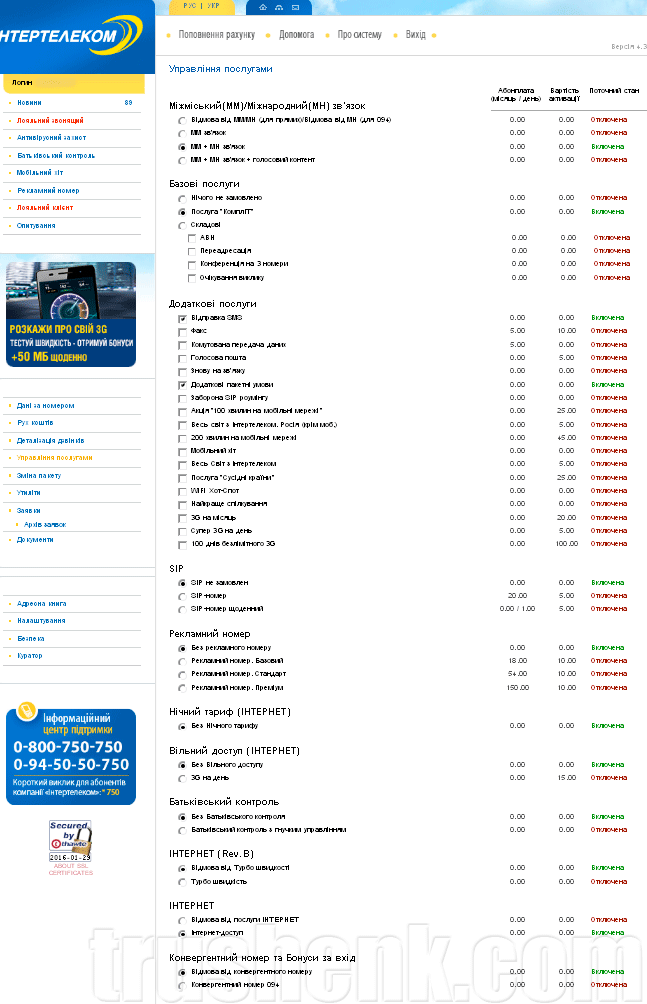
Перечень услуг можно увидеть, если нажать на кнопку Услуги слева в меню. Открывается широкий перечень услуг, которыми можно управлять.
Для примера попробуем подключить международную связь:

В Услугах можно, например включить или отключить возможность звонить на мобильные номера или за рубеж.
В разделе Утилиты , которые также можно найти в левом меню системы АССА, открывается доступ к управлению следующими услугами:
- Кто звонил
- Переадресация вызова
- Переадресация на SIP
- Смена пароля SIP
- Блокировка номера
- Интервал ожидания
- Перевод денег
Теперь Вы знаете основы, которых на первое время, думаю, будет достаточно. А по мере наличия свободного времени и любопытства можно будет более досконально изучить возможности самостоятельного управления своим номером. Но не увлекайтесь сильно экспериментами, чтобы не пришлось исправлять Ваши ошибки уже лично в абонентских отделах компании Интертелеком.
Скоростной 4G / 3G Интернет с каждым днем распространяется среди современных пользователей Сетью, привыкших в любой момент быть на связи. И это легко объяснимо, учитывая стабильность такого Интернет-соединения, возможность подключения любых гаджетов, удобство тарифов и широкое покрытие 4G / 3G в Украине.
Основные стандарты 4G / 3G Интернета
Беспроводный мобильный Интернет (безпровідний інтернет) в технологии 4G / 3G имеет несколько технических параметров. Во всем мире признаны 2 базовых стандарта — CDMA и GSM. Первая технология выступает множественным доступом к кодовым распределениям мобильных каналов. Вторая — универсальный европейский стандарт второго поколения.
Отметим, что и эти параметры в скором будущем устареют. Уже начались работы по налаживанию связи четвертого поколения 4G. Планируется, что данные сети будут обеспечивать скорость до 150 Мбит/с для мобильных девайсов, а для стационарных — до 1 Гбит/с. К четвертому поколению беспроводной связи относят стандарты LTE и WiMAX. Стандарт LTE обеспечивает не только высокоскоростной мобильный доступ к Интернету, но и канал передачи голосовых звонков.
Стоит отметить, что связь четвертого поколения впервые запущена в скандинавских странах благодаря мобильному оператору TeliaSonera. В Украине такая услуга пока что недоступна.
Компания 3G Star следит за новинками и тенденциями мира беспроводного мобильного Интернета. В нашем Интернет-магазине представлен огромный ассортимент оборудования для всех стандартов и операторов мобильного Интернета: USB модемы , переносные Wi-Fi роутеры , внешние антенны и прочее.
Среди популярных 4G / 3G провайдеров в Украине выделяются такие: Интертелеком, Kyivstar, Vodafone, Life (Lifecell), Тримоб, Пиплнет. В зависимости от оператора, скорость будет отличаться: в стандарте CDMA она достигает отметки в 14,7 мбит/с (в технологии Rev. B от компании Интертелеком), GSM-операторы анонсируют показатели до 150 мбит/с (Kyivstar, Vodafone, Lifecell). Благодаря этому, беспроводное использование Интернета становится максимально комфортным.
Как выбрать подходящий тариф?
Как уже было сказано выше, в Украине представлен богатый ассортимент 4G / 3G операторов на любой вкус и кошелек. Каждый из них предлагает выгодную тарифную сетку, имеющую отличия в плане стоимости, количества трафика и скорости Интернет-соединения.
Чтобы определиться с тем, какие тарифы 4G / 3G Вам больше всего подойдут, ответьте на несколько вопросов:
- С помощью какого гаджета планируете «ловить» сеть (4G / 3G роутера или модема)?
- На каком устройстве Вы планируете выходить в Сеть (на компьютере, планшете, смартфоне, планшете и т.п.)?
- Покрытие какого оператора в Вашем населенном пункте наиболее стабильное и качественное?
- Как часто Вам нужна мобильная сеть (ежедневно или периодически)?
- Сколько информации Вы загружаете и скачиваете в день (до 1 Гб или выше)?
В зависимости от перечисленных факторов и подбирают оптимальный тариф . Для людей, чья работа связана с Интернетом, подойдет безлимитный пакет с помесячной оплатой. Для студентов и школьников, использующих Интернет 4G / 3G (безпровідний інтернет) для просмотра различных сведений и общения в социальных сетях, предназначены тарифы с ограниченным количеством мегабайт. Для тех, кому редко нужен Интернет, подойдет тариф с оплатой только за день использования, например, “Вільний день” от Интертелеком .
Получить оперативную консультацию по вопросам беспроводного Интернета, подобрать 4G / 3G оборудование, выбрать удобный тариф и узнать цены на не Вы можете в компании 3G Star. Ищете Вы “беспроводной Интернет” или “безпровідний інтернет” — не важно! Наши квалифицированные менеджеры помогут Вам подключить самый лучший 4G / 3G Интернет в любой точке Украины!
Для абонентов Интертелеком доступна возможность самостоятельно контролировать расход денежных средств, трафика, а также управления услугами через автоматическую систему самообслуживания абонентов (АССА Интертелеком). Это дает возможность самостоятельно (без звонков в call-центр оператора или визитов в центры обслуживания абонентов) не только контролировать финансы и расход трафика на вашем номере, но и менять тарифные планы, включать или отключать дополнительные услуги и многое другое.
Автоматическая система самообслуживания абонентов позволяет получить полный доступ к информации по своему телефонному номеру и лицевому счету и управлять ими в режиме онлайн.
Возможности АССА Интертелеком
Система самообслуживания позволяет:
- пополнять баланс лицевого счета
- активировать дополнительные услуги
- изменять тарифный план
- получить детализацию звонков или трафика интернет сессий за выбранный период
- получить данные по налоговым накладным
- заблокировать телефонный номер
- управлять группой номеров (например, номерами семьи или организации) определив куратора группы.
Также вы можете получить данные по:
- движению средств по лицевому счету
- абонентском и лояльном стаже
- начисленным бонусам
- предоплаченным услугам
Для начала использования системой самообслуживания абоненту необходимо пройти процедуру регистрации своего абонентского номера.
Для корпоративных абонентов подключение к системе предоставляется через куратора корпорации, которому необходимо оформить заявление на регистрацию прав куратора в отделе по работе с корпоративными клиентами.
Регистрация в АССА
Зайдите на страницу регистрации на сайте Интертелеком - https://assa.intertelecom.ua/ru/reg/ .
Внимание! Для осуществления регистрации нужно заходить в интернет с вашего модема Интертелеком. Если вы будете регистрироваться используя другой интернет (например домашний или на работе и т.п.) будет возникать ошибка регистрации.
Вы увидите не сложную форму регистрации, которую следует заполнить
- В поле Абонентский номер введите ваш номер телефона в формате 44ХХХХХХХ (как показано на примере). Номер телефона следует вводить без лидирующего нуля, например 0441234567 - не верный формат, а 441234567 - верный формат
- Придумайте пароль, который будете вводить при входе в личный кабинет и введите его в поля "Пароль" и "Повторите пароль". Требования к паролю: длинна от 6 до 14 символов, символы только латинские, пароль должен содержать не только буквы или цифры, а и буквы и цифры. Ваш номер телефона в сети Интертелеком не может быть использован как пароль.
- В поле E-mail введите ваш реальный адрес электронной почты. В случае утери пароля с помощью электронной почты можно будет его легко восстановить.
- В поле "РУНА" ничего вводить не нужно. Поле оставьте пустым. Нажмите на кнопку "Регистрация"
Вы попадете на страницу с надписью, что регистрация прошла успешно. Затем перейдите по адресу https://assa.intertelecom.ua/ru/login/ , введите в поле "Абонентский номер" ваш номер телефона в формате 44ХХХХХХХ, а в поле "Пароль" - ваш пароль, только что указанный при регистрации и нажмите кнопку "Вход". Вы попадете в личный кабинет, где сможете знакомиться с информацией относительно вашего телефонного номера, контролировать баланс, менять тарифные планы, включать и отключать услуги и многое другое.

С помощью Автоматической системы самообслуживания абонентов (АССА) возможно:
- Сменить тарифный план (смена тарифного плана происходит с 1-го числа месяца, следующего за месяцем подачи заявки, т.е. если вы подали заявку на смену тарифного плана 17-го числа текущего месяца, смена тарифного плана произойдет с 1-го числа следующего месяца)
- Отслеживать текущий баланс своего телефонного номера в реальном времени, а также остаток пакетных минут / мегабайт, количество использованных услуг и т.п.
- Отслеживать движение средств и историю проплат по вашему телефонному номеру
- Активировать / деактивировать услуги, предусмотренные вашим тарифным планом
- Заказывать детализацию звонков (для голосовых абонентов)
- Устанавливать переадресации звонков, блокировать номер, переводить деньги со своего счета на счета других абонентов и т.п.
С помощью Автоматической системы самообслуживания абонентов (АССА) не возможно:
- Приостановить действие договора, расторгнуть контракт, прекратить пользоваться номером - это нужно делать непосредственно в центрах обслуживания абонентов Интертелеком в вашем городе
- Временно приостановить пользоваться услугами - за этим также нужно обращаться непосредственно к оператору.
- Поменять свой номер телефона
Контакты оператора Интертелеком
Если по какой то причине вы не можете или не хотите управлять вашим телефонным номером - это можно сделать по телефону либо лично посетить контакт-центры оператора Интертелеком, которые есть по всей Украине.
Как позвонить?
0-800-750-750
Номер клиентской поддержки Интертелеком. Бесплатно со стационарных и мобильных телефонов в Украине. Работает круглосуточно. Для быстрого соединения с оператором после выбора языка нажмите кнопку 0.
Как подъехать?
Для того, чтобы найти ближайший центр обслуживания абонентов Интертелеком перейдите по ссылке http://www.intertelecom.ua/ru/contacts/sales и в выпадающем списке выберите ближайший к вам город, где есть центр обслуживаний абонентов Интертелеком. После выбора города система выдаст адрес ЦОА в указанном городе и график его работы.
«Интертелеком» представляет собой крупную организацию, оказывающую услуги подключения к телефонной сети CDMA и интернету. Для работы с собственным балансом, в том числе и для проверки счета пользователь должен пройти процедуру регистрации на официальном сайте организации.
Вам понадобится
- - компьютер с доступом в интернет;
- - телефон.






